ps色环插件安装教程,ps色环插件如何安装
作者:post 来源:第七下载 更新:2022-10-20 15:30:36 阅读:次
用手机看
第七下载为用户带来ps色环插件如何安装的相关资讯
近日有一些小伙伴咨询小编ps色环插件怎么安装?下面就为大家带来了ps色环插件的安装方法,有需要的小伙伴可以来了解了解哦。
ps色环插件怎么安装?ps色环插件安装教程
第一步,我们需要在网上下载一个色环插件(一般会下载到一个压缩包,将他解压出来)(如图所示)。
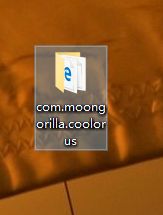
第二步,打开此电脑,进入“C:Program Files (x86)Common FilesAdobe”路径(如图所示)。

第三步,在其中新建一个名为“CEP”的文件夹(如图所示)。

第四步,进入“CEP”文件夹,新建一个名为“extensions”的文件夹(如图所示)。

第五步,长按你此前解压出来的文件夹拖进去(如图所示)。

第六步,打开ps,点开“窗口”,在“扩展功能”中就可以使用色环插件了(如图所示)。

以上就是给大家分享的ps色环插件怎么安装的全部内容,更多精彩内容尽在第七下载!
想了解更多资攻略和教程快收藏第七下载,第七下载小编为您呈现精彩内容!
?
相关文章- 微信发红包添加表情,微信如何发红包添加表情 10-25
- 真我GT2搭载的马达性能介绍,真我GT2搭载的马达性能如何 10-25
- vivoY55s开启OTG的流程,vivoY55s在哪里开启OTG 10-25
- vivoY55s有没有语音助手介绍,vivoY55s有没有语音助手 10-25
- ios16支持机型,ios16支持机型一览 10-25
- iQOO9Pro支不支持wifi6介绍,iQOO9Pro支不支持wifi6 10-25
- 荣耀X30去除软件风险监测的流程,荣耀X30如何去除软件风险监测 10-25
- Windows11系统磁贴桌面关闭流程,Windows11系统磁贴桌面在哪里关闭 10-25
- Win11系统右键菜单太大的调整流程,Win11系统右键菜单太大的调整流程 10-25
?
热点推荐 ?
赞助 ?
网友跟帖吐槽
 街机之三国战记
街机之三国战记 少年刀剑笑
少年刀剑笑 本源军团
本源军团 祖玛传奇
祖玛传奇 银之守墓人
银之守墓人 原神
原神 地下城与勇士手游
地下城与勇士手游 掌上英雄联盟
掌上英雄联盟 王者荣耀
王者荣耀 实况足球2022
实况足球2022 率土之滨
率土之滨 梦幻西游手游
梦幻西游手游 第五人格
第五人格 天涯明月刀手游
天涯明月刀手游 问道2手游
问道2手游 航海王激战
航海王激战 传奇无双
传奇无双 史上最坑爹的游戏2
史上最坑爹的游戏2